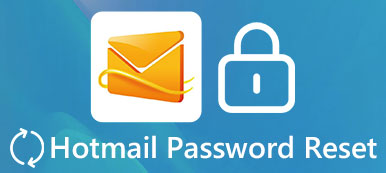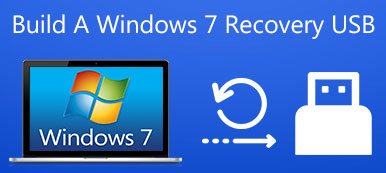“過去一個學期,我的一個朋友給我帶來了她的USB閃存盤,上面有我們所有的功課,當我將其插入計算機時,它說沒有被認可,我真的不知道下一步該怎麼做。”
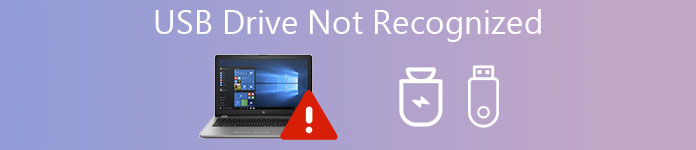
閃存驅動器無法識別的問題發生在這里和那裡。 傳輸文件,修復或重新安裝操作系統時,外部硬盤應該易於使用。 但是,無法識別的問題阻礙了人們使用便攜式硬盤驅動器。 因此,我們將向您展示如何解決USB閃存驅動器無法識別的問題。
部分1:為什麼無法識別閃存驅動器
要清除USB閃存驅動器無法識別的錯誤消息,您應該了解為什麼會彈出此錯誤。 有一個很長的列表,其中包括硬件以及與此問題相關的軟件。 主要方案如下:
- USB端口無法正常工作。
- USB驅動程序已過時。
- 操作系統與USB閃存驅動器不兼容。
- USB固件已損壞。
- USB閃存驅動器已損壞或出現故障。
- 安全軟件會阻止USB閃存驅動器。
- 意外錯誤。
部分2:如何修復Windows上的“無法識別閃存驅動器”問題
在本部分中,您可以了解多種方法來解決PC上無法識別的問題。
方式1:診斷USB問題
步驟1。 拔下閃存驅動器並將其再次插入PC上的端口。
步驟2。 雙擊桌面上的“我的電腦”,然後右鍵單擊閃存驅動器並選擇“屬性”以打開屬性窗口。
步驟3。 轉到“工具”選項卡,然後單擊“錯誤檢查”部分下的“立即檢查”按鈕。 在彈出對話框中,勾選兩個複選框,然後單擊“開始”按鈕以診斷您的閃存驅動器出了什麼問題,並自動修復錯誤。
步驟4。 診斷USB驅動器需要一段時間。 完成後,再次嘗試USB驅動器。 現在不應出現錯誤消息。
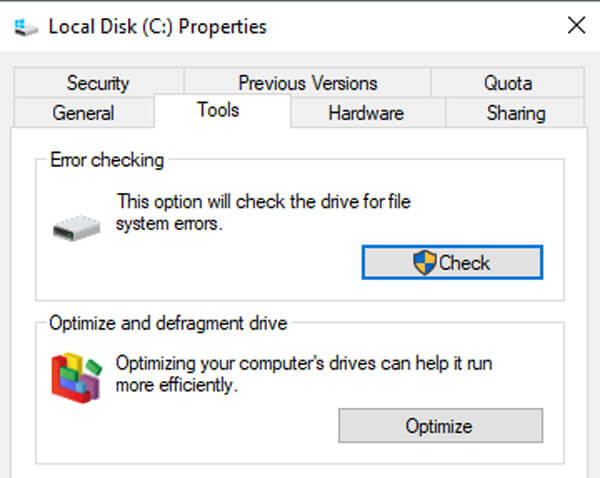
方式2:執行USB格式
步驟1。 當您遇到錯誤消息,指出無法識別閃存驅動器時,請轉到“我的電腦”並右鍵單擊USB驅動器。
步驟2。 這次選擇“格式”選項以顯示設置對話框。
步驟3。 您需要注意一些事項。 確保從“文件系統”下拉菜單中選擇“ NTFS”,然後取消選中“快速格式”選項。
尖端:完整格式運行一個額外的步驟,檢查USB驅動器的任何後退扇區。
步驟4。 一旦單擊“開始”按鈕,損壞的文件,數據或病毒將從USB閃存驅動器中擦除。 現在,您可以再次嘗試USB驅動器。
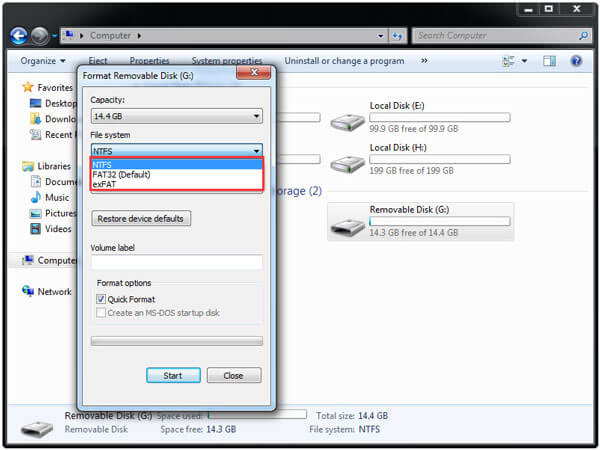
方式3:Windows的USB驅動程序更新
步驟1。 轉到“開始”菜單並打開“運行”命令,或按“ Windows + R”鍵直接將其打開。 輸入“ devmgmt.msc”,然後按“ Enter”鍵以重定向到設備管理器。
步驟2。 找出“通用串行總線控制器”條目並將其展開。
步驟3。 右鍵單擊標題為“通用USB集線器”的子條目,然後單擊“更新驅動程序軟件”以安裝Windows USB驅動程序的更新。 在名為“通用USB集線器”的其他子條目上執行相同的操作。
步驟4。 現在,將USB驅動器插入計算機。 閃存驅動器無法識別的錯誤消息應消失。
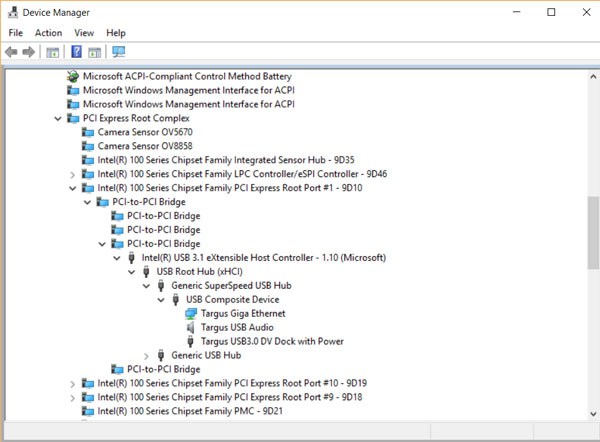
方式4:安裝Windows更新
修復錯誤消息閃存驅動器無法識別的另一種方法是安裝Windows操作系統的更新。
步驟1。 啟動“開始”菜單,搜索“控制面板”並打開它。
步驟2。 轉到“系統和安全性”,然後在“ Windows Update”區域中單擊“檢查更新”選項。
步驟3。 當您看到可用的Windows更新時,單擊“安裝更新”按鈕以開始更新Windows。
步驟4。 完成後,重新啟動Windows以使更新正常運行。 然後插入USB驅動器並正常使用。
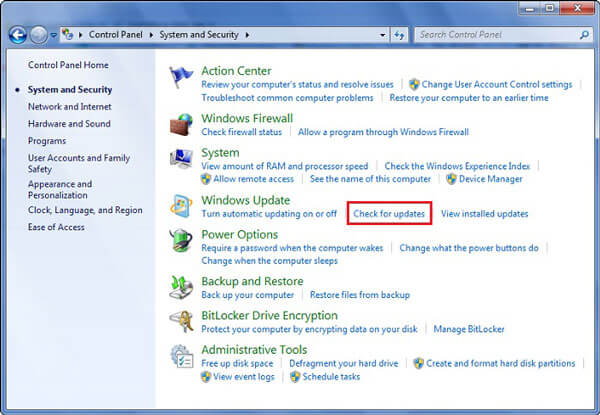
部分3:如何修復Macintosh上的“無法識別閃存驅動器”問題
當Mac上彈出錯誤消息無法識別的閃存驅動器時,您可以執行某些操作。
方式1:重新連接USB驅動器
步驟1。 從Mac中取出USB驅動器,然後重新插入。
步驟2。 導航到“應用程序”>“實用程序”,單擊“設備”選項卡,然後選擇“問我要做什麼”選項。
步驟3。在清單中選擇您的 USB 驅動器,然後按一下「減號」按鈕。
步驟4。 接下來,轉到“設備”菜單,展開“外部設備”子菜單,然後選擇USB驅動器以手動連接它。
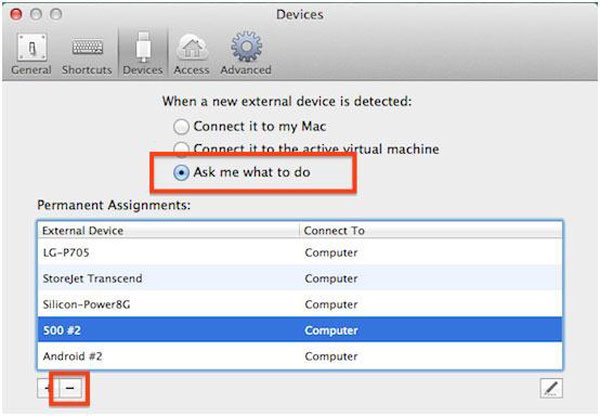
方式2:在Mac上重置PRAM
如果仍然無法識別錯誤消息閃存驅動器,則必須嘗試重置RPAM,參數RAM,它存儲磁盤緩存,虛擬內存,RAM磁盤等內容。
步驟1。 從Mac計算機上拔下USB驅動器並將其關閉。
步驟2。 在灰色屏幕出現之前,請同時按“命令” +“選項” +“ P” +“ R”,以修復閃存驅動器無法識別的問題。
步驟3。 當您的Mac再次重新啟動時,請按下這些按鈕。
步驟4。 啟動後,插入閃存驅動器,現在應該像往常一樣被計算機識別。
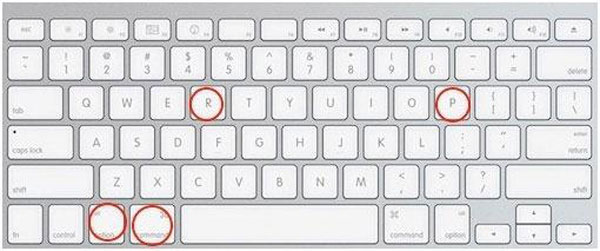
方式3:格式化閃存驅動器
Mac和Windows使用不同的文件格式,因此在將Windows上使用的USB驅動器插入Mac時,可能會遇到無法識別的錯誤消息。 解決方案是格式化Mac的USB驅動器。
步驟1。 如果您在Mac上安裝了第三方安全軟件,請務必退出。
步驟2。 將USB驅動器重新插入Mac計算機,然後在“應用程序”文件夾中啟動“磁盤實用程序”。
步驟3。 在左側欄中找到您的USB驅動器名稱。 然後找到右側面板,然後轉到“刪除”標籤。
步驟4。 從格式下拉菜單中選擇“ FAT”,然後為USB閃存添加一個名稱。 如果準備就緒,請單擊“擦除”按鈕,然後在確認對話框中再次單擊“擦除”以立即執行格式化。
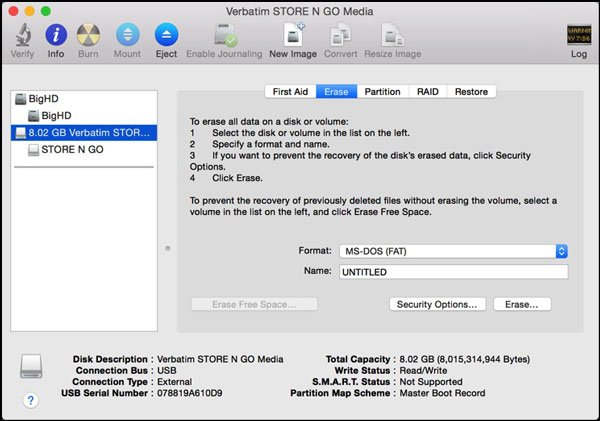
不要錯過:
結論
在本教程中,我們共享了多個解決方案,您可以在Windows和Mac計算機上彈出無法識別錯誤消息的閃存驅動器時嘗試這些解決方案。 如果您的設備上出現此問題,您可以按照本文中的分步指南在幾分鐘內解決它。